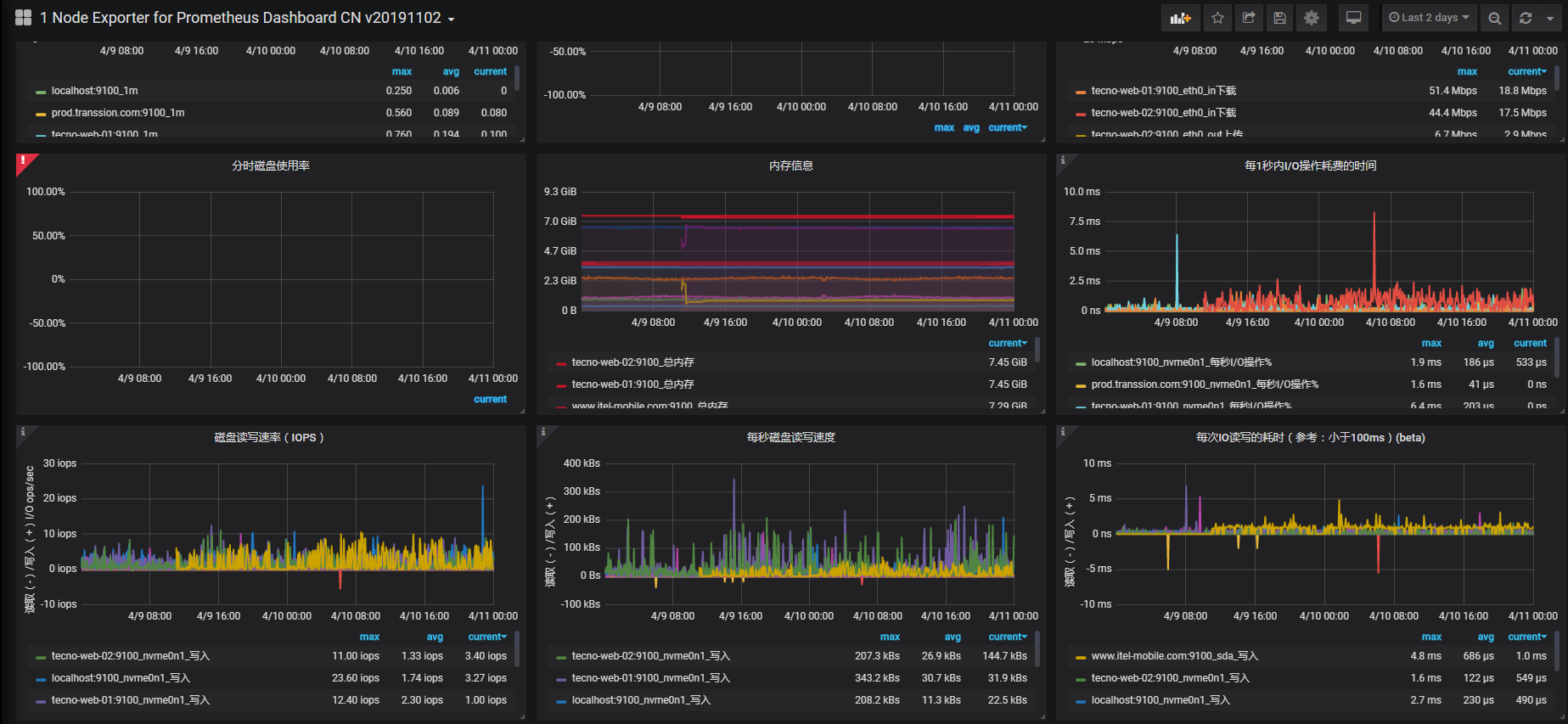走好自己的路就要有自己的思考,有坚定的意志,坚持自己的信念,坚持自己的追求,不能放松对自己的要求,更不能糊里糊涂地度过自己的人生。人生不能虚度,自己要对得起自己。
二进制包安装
我们可以到 Prometheus 二进制安装包下载页面,根据自己的操作系统选择下载对应的安装包。下面我们将以 Amazon Linux 2 作为演示。
下载版本 v2.17.1。
下载 Prometheus Server
1 | wget https://github.com/prometheus/prometheus/releases/download/v2.17.1/prometheus-2.17.1.linux-amd64.tar.gz |
配置启动文件
因为是生产环境,我们为其配置启动文件。
1 | vim /etc/systemd/system/prometheus.service |
1 | [Unit] |
配置文件
Prometheus 通过在目标节点的 HTTP 端口上采集 metrics(遥测专用词,度量指标)来监控目标节点(以下会称为“采样目标”)。因为 Prometheus 也以相同的方式暴露自己的数据,所以他也可以采集和检查自己的健康状况。
我们把配置文件转移到标准目录/etc/prometheus/
1 | mkdir /etc/prometheus |
初始的配置文件比较简单,如下,自带了一个 job,来监控 prometheus server 的状态。
1 | global: |
启动
1 | systemctl daemon-reload |
查看
启动好之后,prometheus 服务会监听在端口 9090,我们使用 IP + Port,即可查看 prometheus 简单的图像界面:
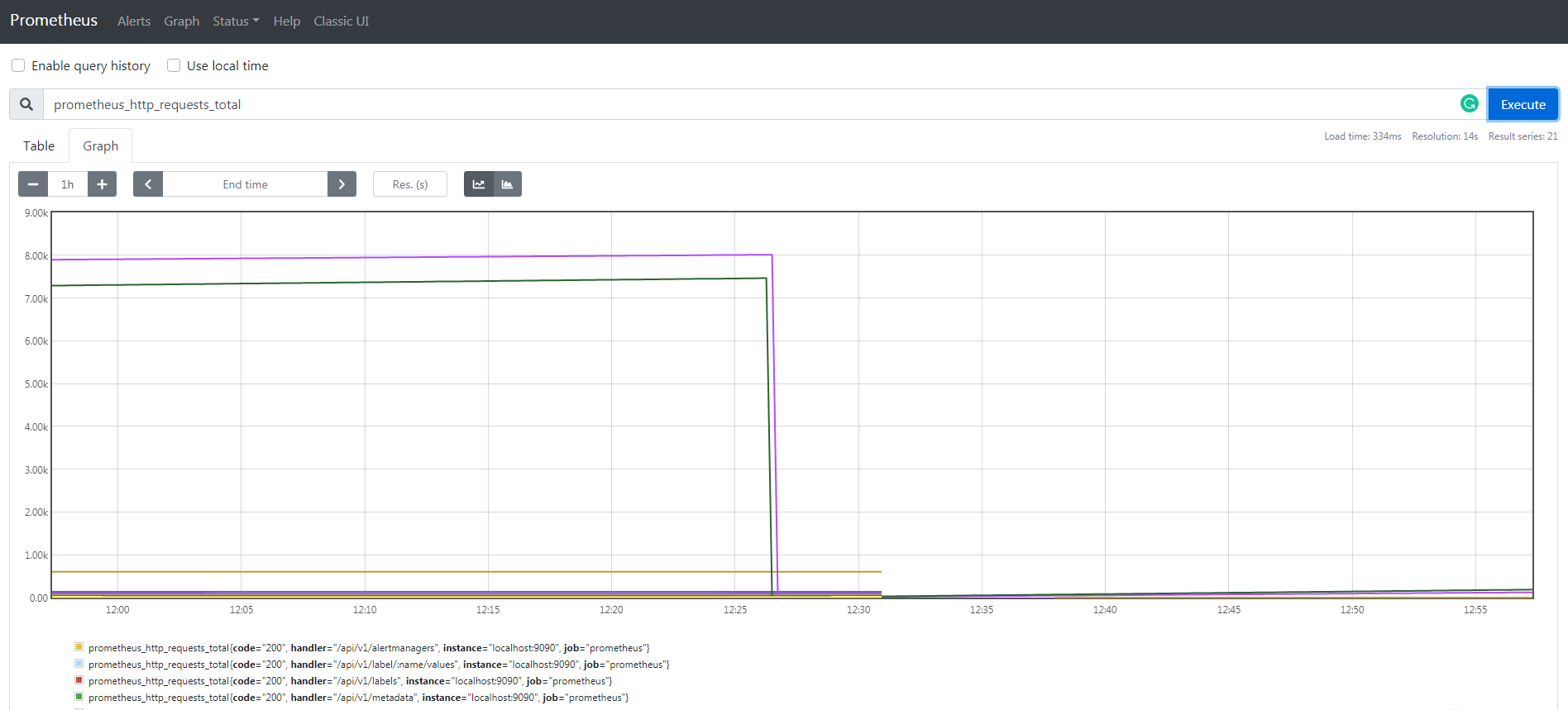
- 可以看出 Prometheus 二进制安装非常方便,没有依赖,自带查询 web 界面。
- 在生产环境中,我们可以将 Prometheus 添加到 init 配置里,或者使用 supervisord 作为服务自启动。
Docker 安装
首先确保你已安装了最新版本的 Docker, 如果没有安装请点击这里。
下面我将以 Mac 版本的 Docker 作为演示。
安装
1 | docker run \ |
Docker 管理 prometheus
运行 docker ps 查看所有服务:
1 | CONTAINER ID IMAGE COMMAND CREATED STATUS PORTS NAMES |
运行 docker start prometheus 启动服务
运行 docker stats prometheus 查看 prometheus 状态
运行 docker stop prometheus 停止服务
node_export 安装
node_exporter 主要用于 *NIX 系统监控, 用 Golang 编写。
二进制安装
下载地址:https://prometheus.io/download/
1 | wget https://github.com/prometheus/node_exporter/releases/download/v0.18.1/node_exporter-0.18.1.linux-amd64.tar.gz |
配置启动文件
1 | vim /etc/systemd/system/node_export.service |
1 | [Unit] |
1 | systemctl daemon-reload |
加入监控
我们手动加入 prometheus 监控,修改其配置文件,再尾部增加如下内容:
1 | - job_name: 'node_export' |
prometheus 服务器需要可以解析这些地址,我们可以修改其 /etc/hosts 文件。
Docker安装
1 | docker run -d \ |
grafana rpm 安装
下载
下载地址:https://grafana.com/grafana/download
我推荐使用 rpm 包进行安装,这样很多依赖可以自动解决,而且也配置好了启动脚本。
1 | wget https://dl.grafana.com/oss/release/grafana-6.7.2-1.x86_64.rpm |
启动
1 | systemctl enable grafana-server |
访问
访问 IP + Port,grafana 默认的启动 port 是 3000,初始账号和密码都是 admin,下面是登陆之后的界面,我这里截图是已经配置好数据源的。
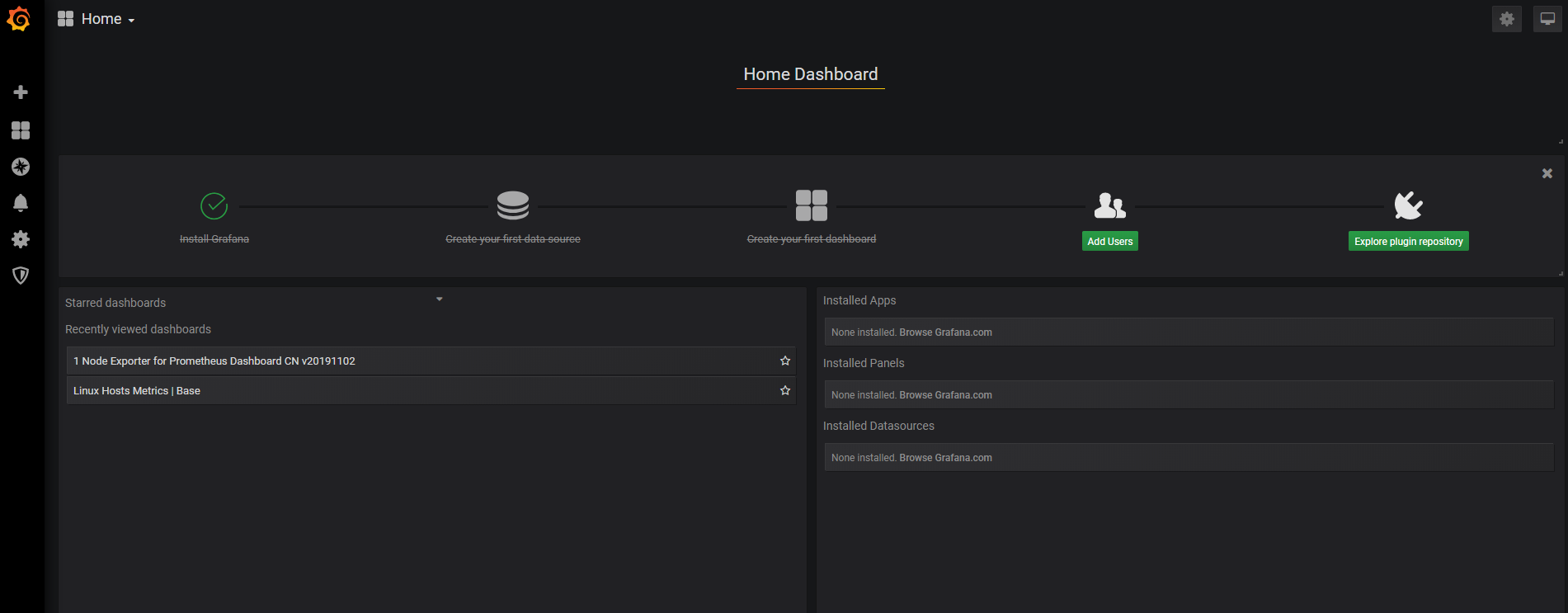
配置数据源
grafana 支持的数据源非常多,我们这里选择 prometheus。
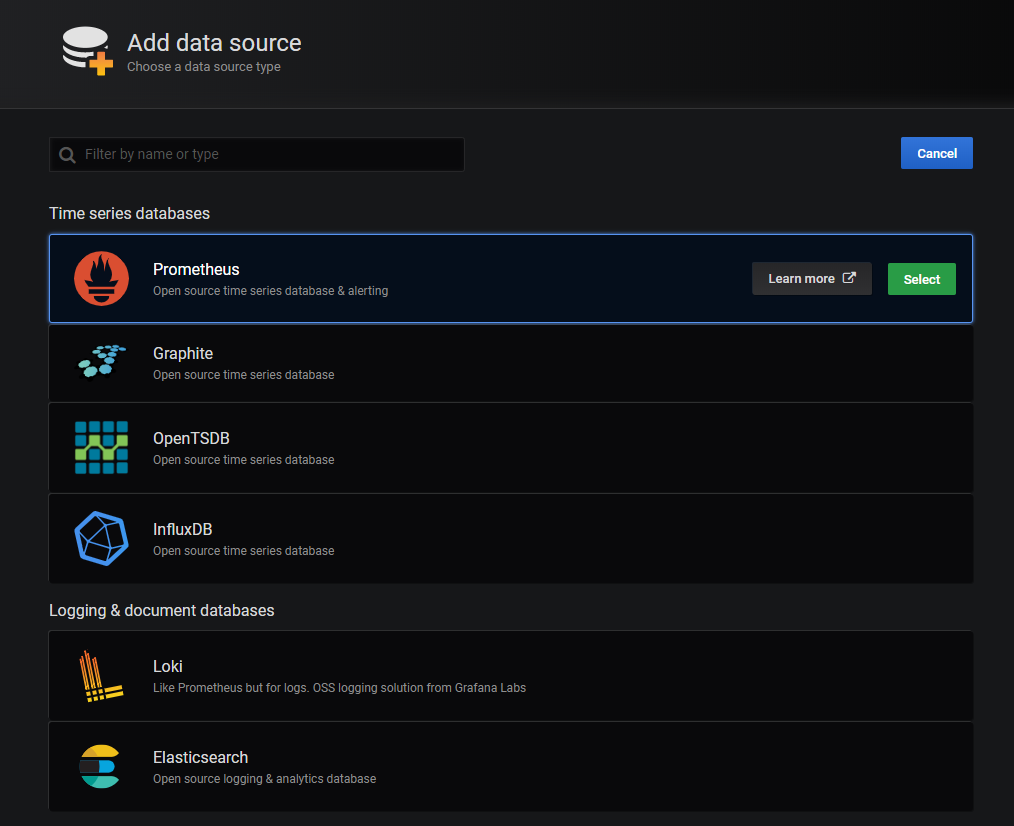
因为我们的 grafana 和 prometheus 在同一台机器上面,地址填写 localhost:9090 即可。
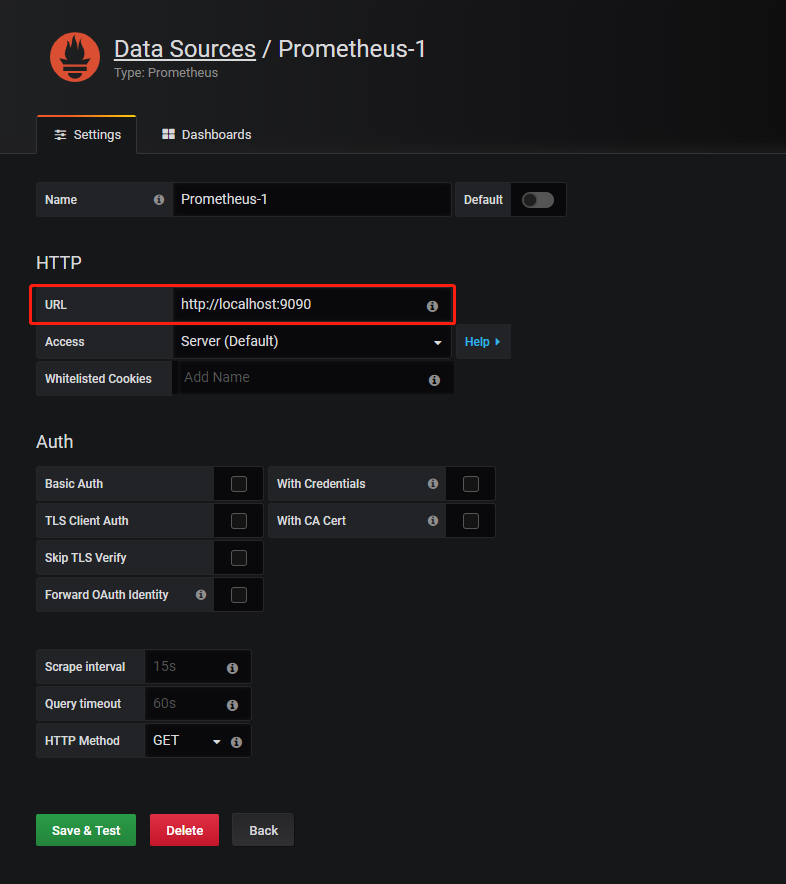
导入模板
开始我们可能不会制作模板,我们先导入一个模板,只需要输入其编号即可。更多的官方 Dashboard 请参见:
https://grafana.com/grafana/dashboards?orderBy=name&direction=asc
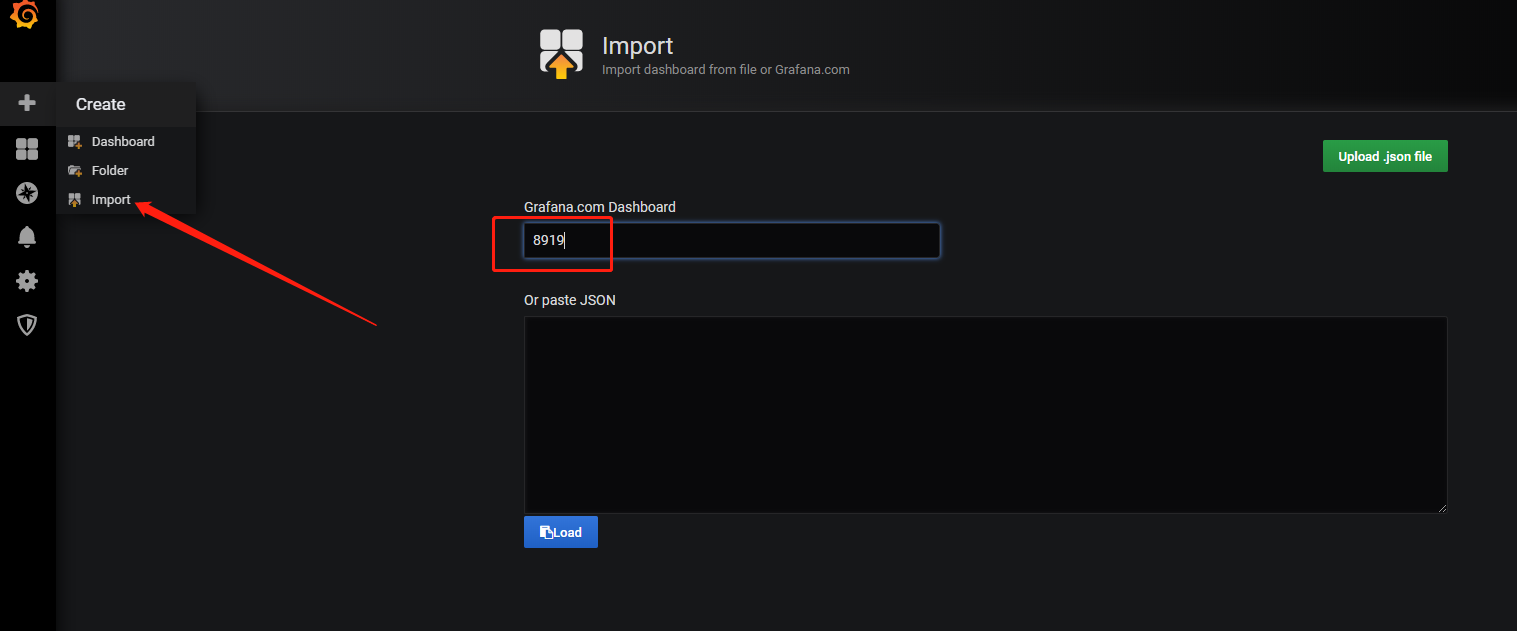
查看效果